어느 블로그에서 쿠팡 수익 난 지 확인하는 법 (채널 아이디)
쿠팡 파트너스를 여러 블로그에서 운영하고 계시다면 쿠팡 파트너스 채널 아이디를 설정해 두는 것이 좋습니다. 채널 아이디 설정을 해두면 어느 블로그에서 쿠팡 수익이 난 지 확인할 수 있습니다. 지금부터 채널 아이디 설정하는 법 알려드리겠습니다.
쿠팡 파트너스 채널 아이디가 필요한 이유
저는 쿠팡 파트너스를 네이버 블로그와 티스토리 블로그에서 각각 운영하고 있습니다. 하지만 저품질과 검색 누락 문제 때문에 쿠팡 파트너스 링크를 많이 넣지는 못하고 정말 가끔씩 상품 리뷰를 할 때에만 넣고 있습니다.
하지만 가끔씩 이렇게 적게 링크를 붙이는 데도 불구하고, 어디 블로그에 어떤 상품 링크를 붙었는 지가 헷갈릴 때가 많습니다. 채널 아이디는 이렇게 여러 블로그를 쿠팡 파트너스에서 활용할 때 각각 설정해 두어 구분할 수 있게 도와주는 역할을 합니다.

즉, 쿠팡 링크를 생성하실 때 채널 아이디를 넣어 두시면, 나중에 실적 보실 때 채널 아이디를 통해서 어떤 블로그에게 수익이 발생한 지를 확인할 수 있게 되는 것입니다.
쿠팡 파트너스 채널 아이디 설정 및 적용하는 법
1) 쿠팡 파트너스 채널 아이디 생성
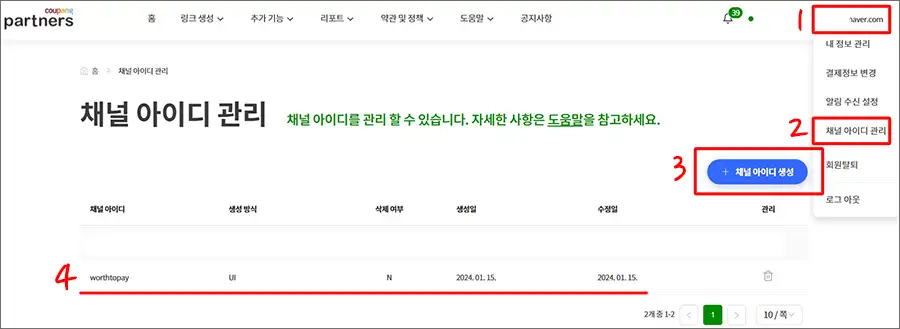
쿠팡 파트너스 들어오셔서 상단 오른쪽에 메일 주소 클릭합니다. 그러면 메뉴에서 채널 아이디 관리가 보이는데 클릭하세요. 이제는 채널 아이디 생성 버튼을 통해서 원하시는 아이디를 만드시면 됩니다.
저처럼 임의 채널 아이디를 생성하면 위와 같이 채널 아이디가 보이기 시작하실 겁니다. 만약, 쿠팡 파트너스 운영을 하시는 블로그가 많을 경우 블로그별로 사용하실 채널 아이디를 각각 생성하시면 됩니다.
[블로그별 채널 아이디 만드는 예시]
- 네이버 블로그 1: 채널 아이디 A
- 네이버 블로그 2: 채널 아이디 B
- 티스토리 블로그 1: 채널 아이디 C
- 티스토리 블로그 2: 채널 아이디 D
- 워드프레스 블로그1: 채널 아이디 E
2) 쿠팡 파트너스 상품 선택 (채널 아이디 적용 예시)
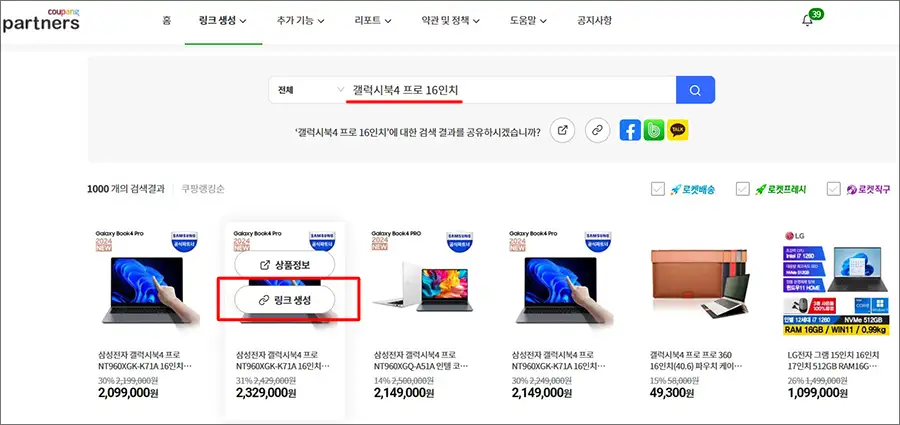
생성된 채널 아이디를 한번 적용해 보도록 하겠습니다. 예시로 제가 좋아하는 갤럭시북4 프로 16인치를 선택해 보았습니다. 16인치 중에 하나를 선택해서 링크 생성 버튼을 클릭해 보겠습니다.
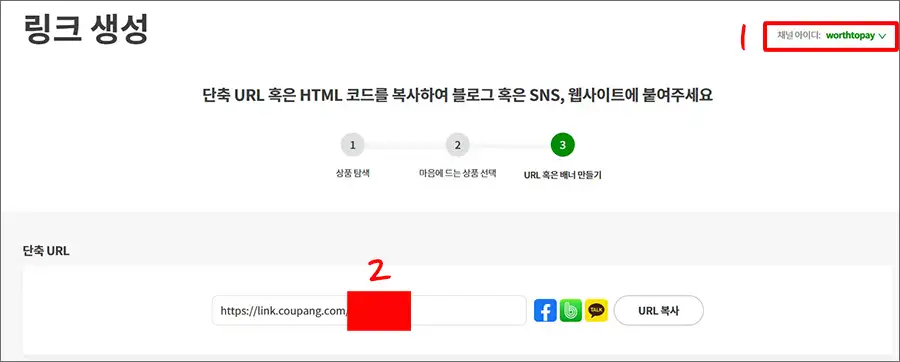
링크 생성 페이지로 들어오시면 오른쪽 상단에 채널 아이디가 보입니다. 처음에는 아마 기본값으로 설정되어 있을 겁니다. 이것을 새로 생성한 본인 채널 아이디로 변경합니다.
그러면 단축URL도 변경되는 것을 확인하실 수 있으실 겁니다. 이것을 복사해서 원래 쿠팡 링크 이용하시는 대로 이용하시면 됩니다.
이렇게 특정 블로그에 특정 채널 아이디로 설정해서 링크를 만들면 나중에 실적 리포트에서 채널 아이디별로 정보를 확인할 수 있어 어느 블로그에서 쿠팡 수익이 났는 지 확인하는 것이 편합니다.
물론 기억력이 좋으신 분들은 상품만 보고도 어느 블로그에서 수익 나온 것인지 아실 수도 있지만 이렇게 채널 아이디를 설정해 놓으면 더 체계적으로 관리할 수 있습니다.
3) 쿠팡 파트너스 채널 아이디별 정보 확인 방법

쿠팡 파트너스 실적 상세 리포트에서 들어가셔서 원하시는 채널 아이디로 변경합니다. 그리고 아래 채널ID 부분을 클릭하시면 그 채널 아이디로 링크 생성하여 붙인 블로그의 상품 클릭, 구매 금액 등의 정보를 확인하실 수가 있게 되는 것입니다.
한 가지 당부 드리고 싶은 것은 채널 아이디는 쿠팡 파트너스 시작하시자 마자 만들어서 활용하시는 것이 좋습니다. 그래야 처음부터 블로그별 관리가 가능하기 때문입니다.
채널 아이디 설정 없이 상품 링크를 붙인 저의 여러 블로그들은 현재 기본값에서 그 정보를 확인할 수 있는데, 어디 블로그에 어떤 상품 링크를 붙었는 지는 확인이 되지 않습니다.
저도 이제부터 블로그별로 채널 아이디를 생성해서 상품 링크 붙일 때마다 이용해 볼 계획입니다.
오늘은 어느 블로그에서 쿠팡 수익 난 지 확인하는 방법을 위해 이용할 수 있는 채널 아이디에 대하여 알아 보았습니다. 쿠팡 파트너스 시작하시는 분들이 필히 알아야 하는 부분이 아닌가 싶네요. 글 읽어 주셔서 감사합니다.






